操作系统:Windows8.1
显卡:Nivida GTX965M
开发工具:Vs2015
1.查看本机配置,查看显卡类型是否支持NVIDIA GPU选中计算机-->右键属性-->设备管理器-->显示适配器:CUDA GPUs可以查到相应显卡的compute capability;
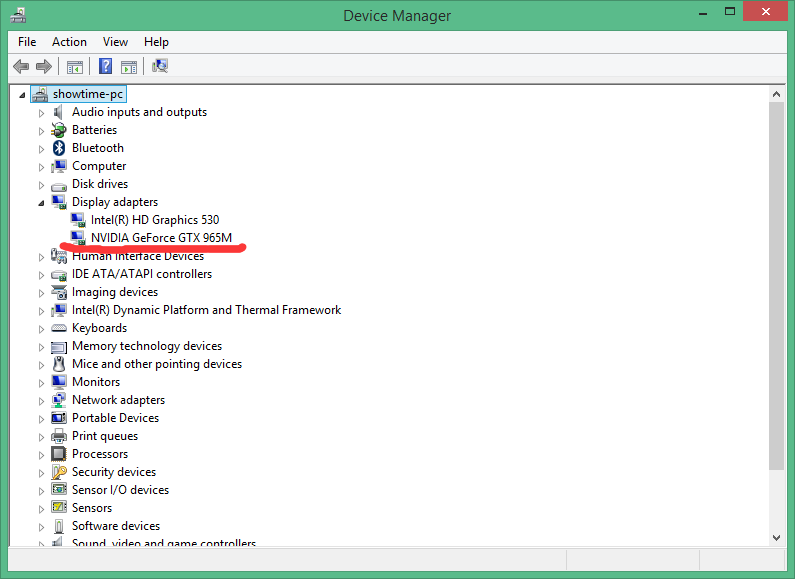
2.下载对应的cuda8.0工具包中已经包含了显卡驱动和sdk了 地址 https://developer.nvidia.com/cuda-downloads
3.安装cuda toolkit
选择自定义安装,全选,中间会设置三个路径,根据自己的情况设置:
cuda toolkit:C:\Program Files\NVIDIA GPU Computing Toolkit\CUDA\v8.0
cuda samples:C:\ProgramData\NVIDIA Corporation\CUDA Samples\v8.0
cuda document:C:\Program Files\NVIDIA GPU Computing Toolkit\CUDA\v8.0
CUDA工具包安装完成后,我们还需要确认,CUDA是否已经正确安装,我们可以先检查nvcc编译器是否正确安装,在命令提示符窗口中输入:nvcc -V,回车查看是否有版本信息。若出现版本信息,则证明nvcc安装成功,如下图所示:
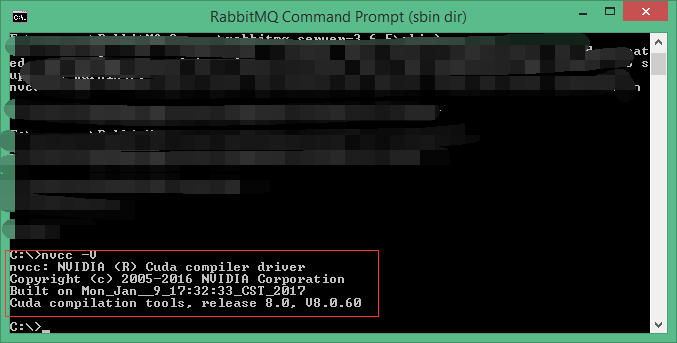
4.进入C:\ProgramData\NVIDIA Corporation\CUDA Samples\v8.0文件夹,选择Samples_vs2015.sln进行编译,然后打开C:\ProgramData\NVIDIA Corporation\CUDA Samples\v8.0\bin\win64\Release目录,打开cmd命令行,执行deviceQuery.exe会显示GPU显卡、CUDA版本等相关信息,最后一行显示:Result = PASS;说明安装成功。
注意:ProgramData这个文件是隐藏文件。
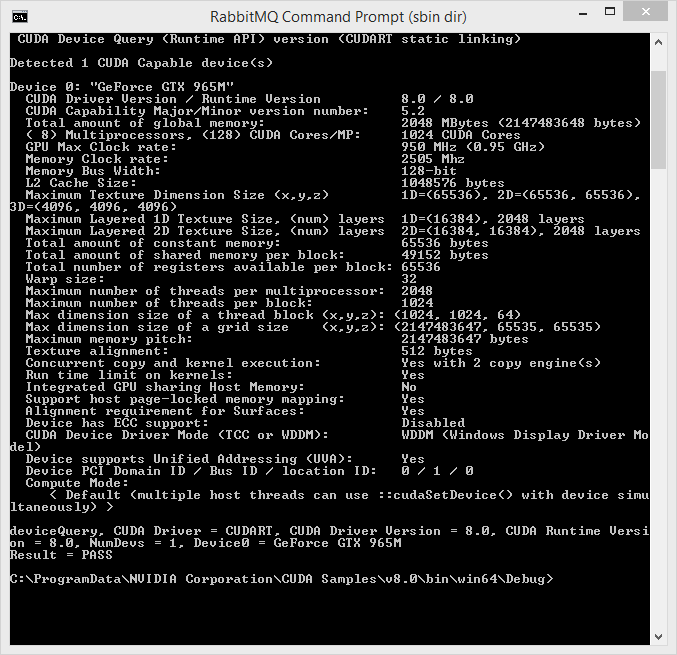
5.配置vs 2015
(1)启动vs 2015,选择项目模版创建Cuda8.0的项目,编译运行显示运行结果。
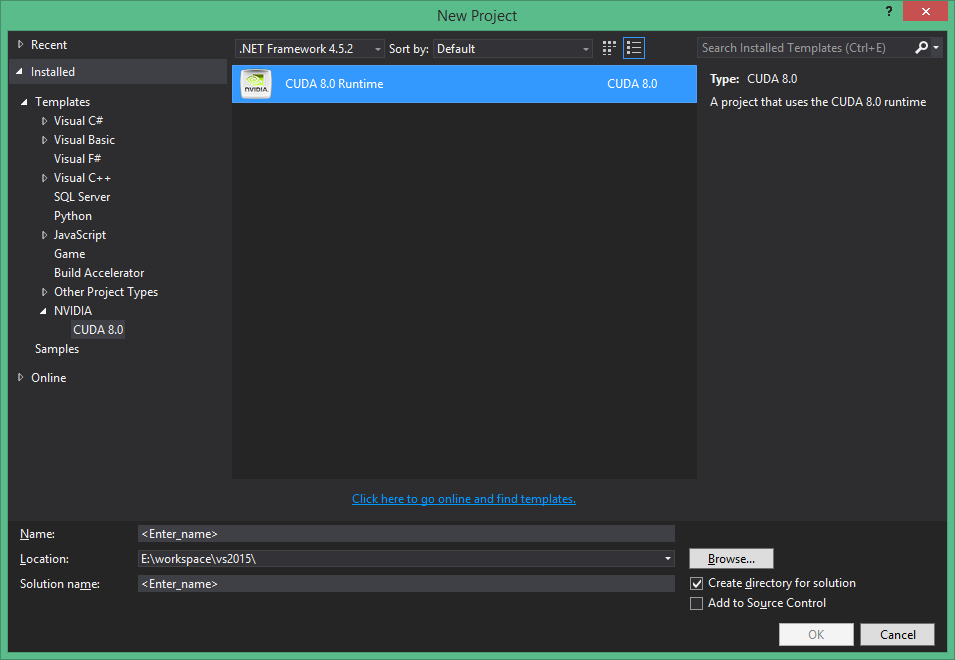

6.结束
至此基本的Cude8.0在Windows环境下的安装、配置、运行已经跑通,在后面的随笔中将会进一步分享cuda案例。




 本文详细介绍了如何在Windows环境下安装和配置CUDA8.0,包括检查本机配置、下载CUDA工具包、安装过程及验证安装是否成功的方法。此外还提供了使用VS2015创建CUDA项目的步骤。
本文详细介绍了如何在Windows环境下安装和配置CUDA8.0,包括检查本机配置、下载CUDA工具包、安装过程及验证安装是否成功的方法。此外还提供了使用VS2015创建CUDA项目的步骤。
















 1万+
1万+

 被折叠的 条评论
为什么被折叠?
被折叠的 条评论
为什么被折叠?








